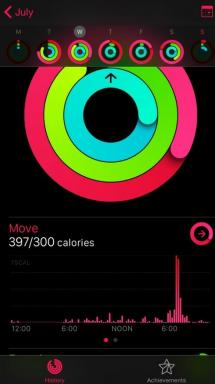Rette: Telegram downloades ikke, når skærmen er slukket eller i baggrunden
Miscellanea / / August 29, 2022
Telegram er ret populær blandt brugere, da det nemt tillader deling og download af store mediefiler. Selvom Telegram har sin egen version af en downloadmanager, som downloader filerne, selvom du lukker selve appen. Men for nylig har mange brugere stået over for problemer, hvor Telegram ikke downloader, når skærmen er slukket eller i baggrunden. Uanset filstørrelsen stopper appen med at downloade, når skærmen slukkes, eller appen er i baggrunden.
En nem løsning på problemet er at sørge for, at scenen aldrig går af, ved at interagere med selve Telegram-appen. Men hvis du regelmæssigt downloader filer fra telegram, og dette ikke er en holdbar løsning for dig, kan du følge nogle af fejlfindingstrinene nedenfor.
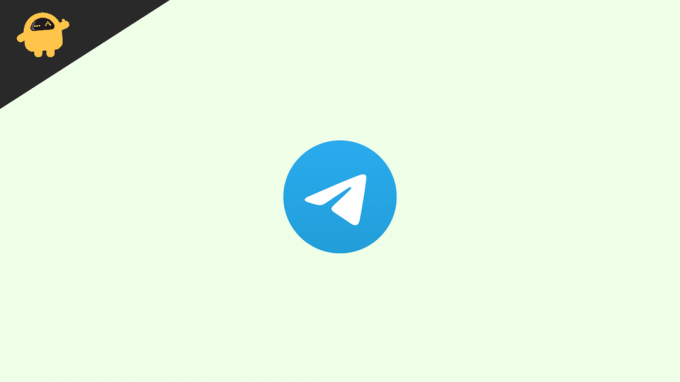
Sideindhold
-
Rette: Telegram downloades ikke, når skærmen er slukket eller i baggrunden
- Metode 1: Tjek Dataspareindstillinger
- Metode 2: Sluk for batterisparer
- Metode 3: Aktiver baggrundsdataadgang
- Metode 4: Tjek internethastighed
- Metode 5: Hold appen aktiv
- Konklusion
Rette: Telegram downloades ikke, når skærmen er slukket eller i baggrunden
Hovedårsagen til, at appen ikke fuldfører downloads, er lettere på grund af batterioptimeringsindstillinger, eller internettet er ikke tilgængeligt, når appen er i baggrunden. Nedenfor er nogle rettelser, som du kan følge for at fejlfinde det samme.
Metode 1: Tjek Dataspareindstillinger
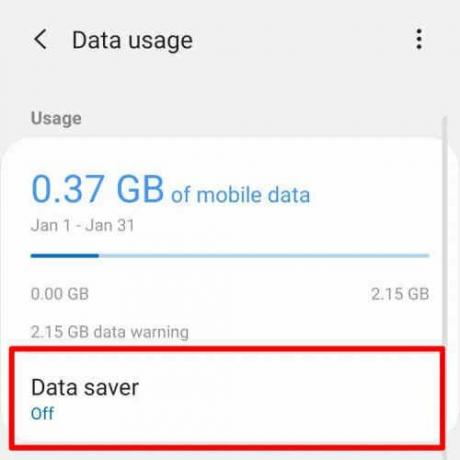
Mange smartphones gør det med en dedikeret datasparemulighed, som bevidst begrænser brugen af data, når applikationen går i baggrunden. Dette er normalt aktiveret som standard på mobilnetværket, men kan også aktiveres for Wifi-netværk. Det er bedre at krydstjekke disse indstillinger og deaktivere dem, hvis en sådan mulighed findes.
Annoncer
Metode 2: Sluk for batterisparer
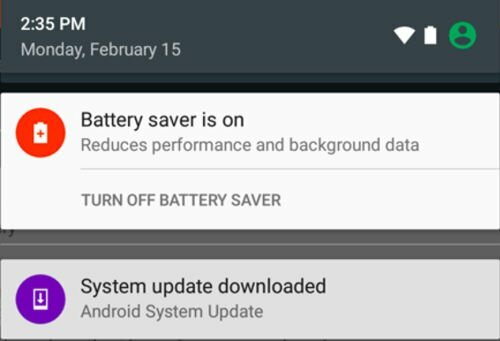
Hver smartphone (uanset om det er Android eller iPhone) leveres med en batterisparemulighed. Når du aktiverer denne funktion, er internetadgang for baggrundsapps begrænset. Dette er bevidst, da det hjælper med at spare på batteriet.
Metode 3: Aktiver baggrundsdataadgang
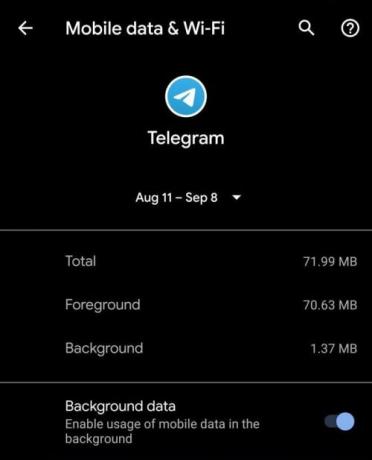
Bortset fra overordnet batterioptimering og internetbegrænsningsoptimering, har vi også adgang til at deaktivere individuel internetadgang på app-niveau også.
Annoncer
For Telegram, hvis du har brug for at aktivere baggrundsdata i appindstillingerne. Dette giver dig mulighed for at downloade alle filer inde i appen, selvom du slukker skærmen eller holder appen i baggrunden.
Metode 4: Tjek internethastighed
Igen for at downloade enhver fil på Telegram skal du have god internetadgang, især hvis du downloader store filer. Selvom Telegram kommer med en intern download-manager, som kan håndtere udsving i data. Men hvis du har meget langsomt internet, stoppes downloads automatisk.
Så sørg for at oprette forbindelse til din internetudbyder og diskutere højhastighedsinternetplaner, så du nemt kan downloade filer over internettet.
Annoncer
Metode 5: Hold appen aktiv
Ikke alle smartphones kan holde tunge apps som Telegram aktive i baggrunden. Dette kan skyldes begrænsninger fra tilpasset Android-skin (såsom MIUI, Funtouch OS, One OS osv.) eller på grund af begrænsninger med selve RAM.
Det er bedre at tjekke appen fra tid til anden for at krydsbekræfte, om overførslen kører fint. Dette vil holde appen kørende, og downloads vil derfor ikke blive afbrudt.
Konklusion
Dette bringer os til slutningen af denne vejledning til at rette telegrammet, der ikke downloades, når skærmen er slukket eller i et baggrundsproblem. Bemærk venligst, at hovedårsagen til, at dette problem opstår i første omgang, skyldes utilstrækkelige baggrundsdataadgangstilladelser. sørg for at give det ved at følge ovenstående metoder.